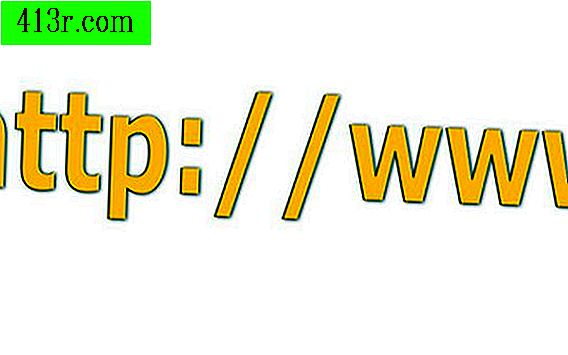Jak wstawić tyldę nad literę w Microsoft Word

Krok 1
Otwórz Microsoft Word. Napisz literę, słowo lub akapit, aby zmodyfikować za pomocą tyldy.
Krok 2
Kliknij kartę "Wstaw" u góry ekranu. Kliknij przycisk "Pole tekstowe" na wstążce. Kliknij "Proste pole tekstowe", a pole tekstowe zostanie dodane do strony Word. Przeciągnij go z miejsca, w którym piszesz.
Krok 3
Kliknij pole tekstowe, w którym zaznaczony jest wskaźnik. Napisz tyldę, naciskając klawisz "Shift" i naciskając klawisz tyldy. Reszta zaznaczonego tekstu zostaje usunięta.
Krok 4
Przesuwaj prawą stronę pola tekstowego, tak aby była wystarczająco mała, aby pokryć tylko tyldę, bez wolnej przestrzeni.
Krok 5
Kliknij krawędź pola tekstowego, aby otworzyć zakładkę "Narzędzia pola tekstowego" u góry obszaru roboczego. Kliknij przycisk "Wypełnij formularz" i wybierz "Bez wypełnienia". Kliknij przycisk "Kształt konturu" i wybierz "Bez konturu". Nawet gdy tylda podąża za polem tekstowym, wygląda teraz jak zwykła postać.
Krok 6
Przeciągnij tyldę na literę, którą modyfikujesz.